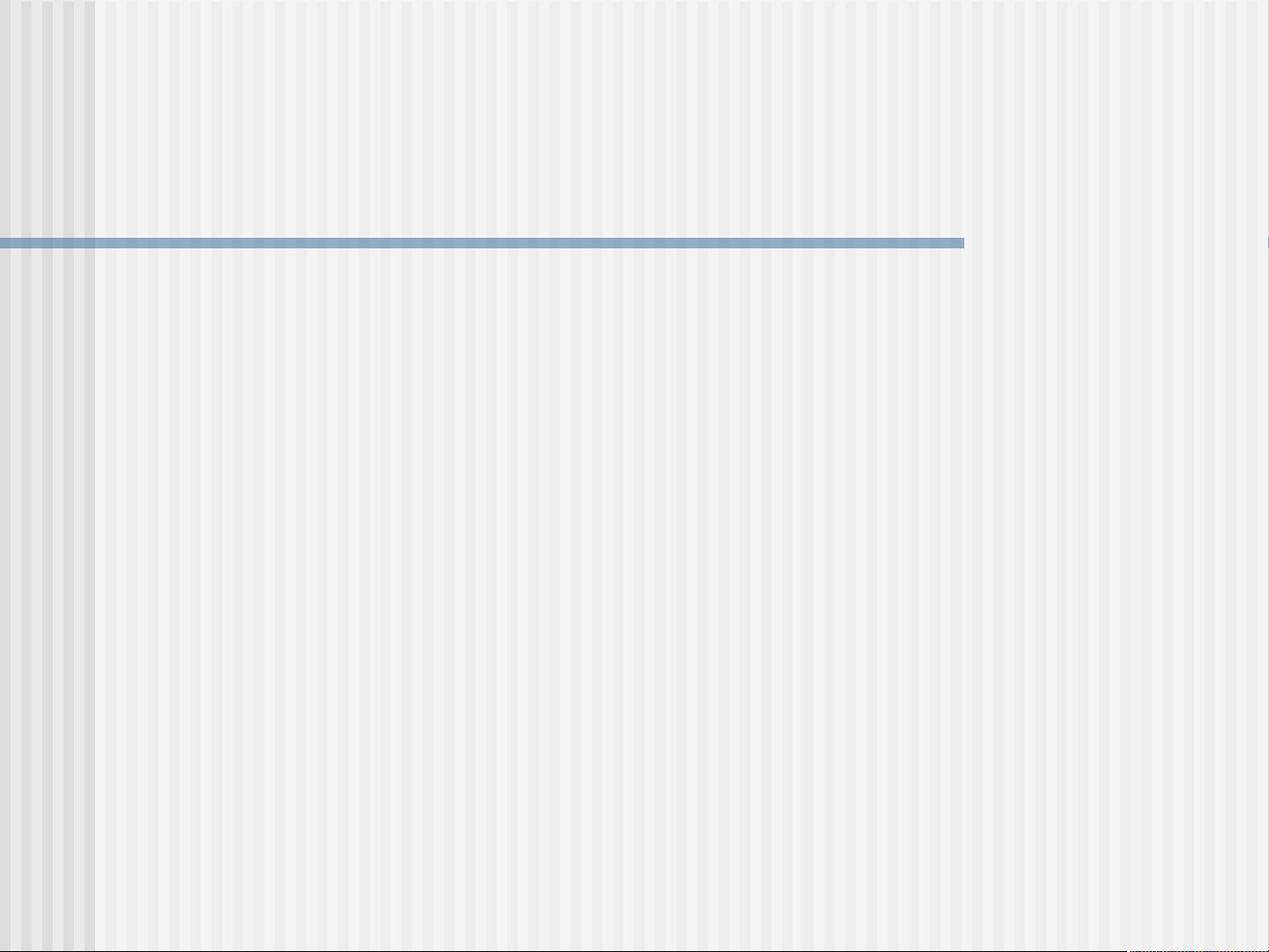Excel教程:窗口操作与公式函数详解
需积分: 9 183 浏览量
更新于2024-07-12
收藏 59KB PPT 举报
"这篇教育训练文档主要关注Excel中的文档窗口操作,包括如何打开新窗口、重新排列窗口、切换窗口、关闭窗口以及隐藏窗口。此外,还涵盖了Excel的基础使用技巧,如创建工作簿、输入和编辑数据、保存和打开工作簿、工作表的操作,以及公式和函数的使用。"
在Excel中进行文档窗口操作是非常实用的功能,它允许用户高效地管理和查看多个工作簿或工作表。以下是具体的操作步骤和相关知识点:
1. **打开一个工作簿的第二个窗口**:这使得用户可以在同一应用程序中同时查看和编辑两个不同的工作簿视图,提高工作效率。可以通过“窗口”菜单选择“新建窗口”,然后选择要打开的工作簿。
2. **重新排列窗口**:可以将窗口并排显示,垂直或水平堆叠,或者使用“重排窗口”功能使它们占据屏幕的不同部分,便于对比和分析数据。
3. **窗口间的切换**:在多窗口环境下,可以使用Alt+Tab快捷键或在任务栏上点击相应的窗口图标快速在不同工作簿间切换。
4. **关闭当前编辑窗口**:在窗口的“文件”菜单中选择“关闭”,或直接按键盘上的Alt+F4可以关闭当前活动窗口,但不会退出Excel程序。
5. **隐藏窗口**:若不想在屏幕上看到某个窗口,可以选择“窗口”菜单中的“隐藏”选项,窗口将暂时从屏幕消失,但可以通过“窗口”菜单的“显示”选项恢复。
除此之外,文档还强调了Excel基础操作的重要性:
- **创建简单工作簿**:包括新建、输入数据(包括定位单元格、中英文字符、数字、特殊字符、公式)、保存工作簿、打开已存在工作簿以及关闭工作簿等。
- **编辑工作表**:涵盖了单元格的基本操作,如编辑、移动、复制、插入、删除,以及查找和替换功能,加批注,使用自动功能如排序、填充和求和,还有工作表的拆分与冻结。
- **单元格和区域的命名**:可以为方便识别和引用,给单元格或区域指定自定义名称。
- **保护工作表和工作簿**:可以设置密码保护,防止他人修改。
- **美化工作表**:通过设置单元格格式(字体、边框、对齐、数字格式等),调整列宽行高,使用自动套用格式,应用条件格式,甚至设置背景图案来提升工作表的可读性和视觉效果。
- **运用公式与函数**:介绍了公式中的运算符,如绝对引用和相对引用,以及如何创建和使用数组公式。还提到了几个常用的Excel函数,如VLOOKUP用于查找和返回表格中的数据,SUM函数用于求和,SUMIF函数基于特定条件求和,而AVERAGE函数则用于计算平均值。
这些知识点构成了Excel基本操作的核心,无论是初学者还是经验丰富的用户,掌握这些技能都能提高在数据处理和分析中的效率。
2011-11-21 上传
2022-05-01 上传
2021-10-11 上传
2021-11-23 上传
153 浏览量
2021-02-20 上传
点击了解资源详情
黄宇韬
- 粉丝: 24
最新资源
- 使用SecureCRT提升Linux系统命令行控制效率
- Art-Net协议下的Qt网络手动建模工具解析
- 构建高效fb-active-dashboard应用的Dockerfile实践
- C#实现的数学测试工具开发
- MFC与JS互相调用实战教程及VS2013工程示例
- iOS平台音频分贝检测Demo开发指南
- PHP实现汉字多音字识别与拼音转换
- GiTS 2015海盗宝藏挑战解决方案分析
- Unity 64位debug包的功能与调试方法
- 天微TM1616驱动程序:精简控制4位数码管
- ThingsBoard本地状态监控演示教程:qTop-BG96-AFC实践指南
- iOS美颜相机Demo:相册与沙盒存储功能演示
- 易语言实现外部数据库的多条件动态模糊查询方法
- 如何解决Microsoft IME输入法占用过高导致的卡死问题
- SSM与Maven快速搭建教程与源代码文件
- JDK 7u80版本安装环境配置指南